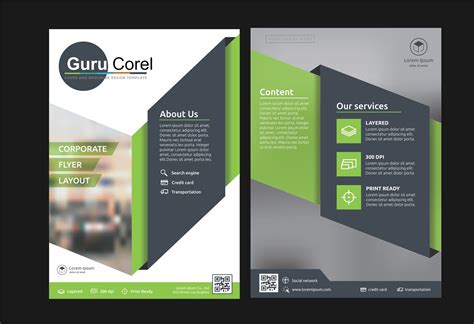
Cara membuat brosur dengan Coreldraw: Buat desain menarik, pilih ukuran kertas, tambahkan gambar dan teks, lalu cetak atau simpan sebagai PDF.
Bagi para pebisnis atau pengusaha, membuat brosur merupakan salah satu hal yang penting untuk mempromosikan produk atau jasa yang ditawarkan. Namun, tidak semua orang bisa membuat brosur dengan mudah dan menarik. Oleh karena itu, dalam artikel ini akan dibahas cara membuat brosur dengan CorelDRAW secara sederhana dan mudah dipahami.
Pertama-tama, sebelum mulai membuat brosur, pastikan Anda sudah memiliki CorelDRAW yang terinstall di komputer atau laptop Anda. Setelah itu, buka program CorelDRAW dan pilih menu New Document. Kemudian, atur ukuran kertas dan orientasi yang akan digunakan untuk membuat brosur.
Selanjutnya, gunakan fitur Text Tool untuk menambahkan teks pada brosur. Pastikan teks yang ditambahkan mudah dibaca dan menarik perhatian pembaca. Anda juga bisa menggunakan fitur Shape Tool untuk menambahkan bentuk atau gambar yang sesuai dengan tema brosur.
Tidak hanya itu, Anda juga dapat menggunakan fitur Gradient Fill atau Pattern Fill untuk membuat brosur lebih menarik dan berbeda dari brosur pada umumnya. Selain itu, pastikan juga warna yang digunakan sesuai dengan tema atau produk yang dipromosikan.
Terakhir, jangan lupa untuk menyimpan file brosur yang telah dibuat dalam format yang sesuai dan mudah dibuka oleh orang lain. Dengan mengikuti langkah-langkah tersebut, Anda dapat membuat brosur yang menarik dan efektif untuk mempromosikan produk atau jasa Anda.
Dalam kesimpulan, CorelDRAW adalah salah satu program yang mudah digunakan untuk membuat brosur. Dengan sedikit kreativitas dan penggunaan fitur-fitur yang tersedia, Anda bisa membuat brosur dengan tampilan yang menarik dan profesional.
Cara Buat Brosur dengan CorelDRAW
Brosur merupakan media promosi yang efektif untuk memasarkan produk atau jasa. Dalam pembuatan brosur, salah satu software yang bisa digunakan adalah CorelDRAW. Berikut ini adalah cara membuat brosur dengan menggunakan CorelDRAW:
1. Menentukan Konsep Brosur
Sebelum membuat brosur, tentukan konsep brosur yang akan dibuat terlebih dahulu. Konsep brosur harus menarik dan sesuai dengan target pasar yang diinginkan.
2. Menentukan Ukuran Brosur
Setelah konsep brosur ditentukan, langkah selanjutnya adalah menentukan ukuran brosur yang akan dibuat. Pilih ukuran yang sesuai dengan kebutuhan dan mudah dibaca oleh target pasar.
3. Membuat Layout Brosur
Setelah menentukan konsep dan ukuran, buatlah layout brosur sesuai dengan konsep yang telah ditentukan. Tambahkan elemen desain seperti gambar, teks, dan warna agar brosur terlihat menarik dan informatif.
4. Menambahkan Teks
Selanjutnya, tambahkan teks pada brosur. Pastikan teks yang ditambahkan mudah dibaca dan informatif. Gunakan jenis font yang sesuai dengan konsep brosur dan pastikan ukuran dan warna font mudah dibaca.
5. Menambahkan Gambar
Tambahkan gambar pada brosur untuk menarik perhatian pembaca. Pastikan gambar yang digunakan berkualitas tinggi dan sesuai dengan konsep brosur.
6. Menambahkan Warna
Warna pada brosur dapat menambah daya tarik brosur. Pilih warna yang sesuai dengan konsep brosur dan pastikan warna yang digunakan tidak terlalu mencolok agar mudah dibaca.
7. Membuat Tampilan Simetris
Untuk membuat tampilan brosur terlihat rapi dan menarik, pastikan elemen desain yang ditambahkan simetris dan memiliki jarak yang seimbang.
8. Menambahkan Informasi Kontak
Pada brosur, tambahkan informasi kontak seperti alamat, nomor telepon, dan email. Pastikan informasi kontak yang ditambahkan mudah dihubungi oleh target pasar.
9. Mengecek Hasil Brosur
Setelah brosur selesai dibuat, cek kembali hasil brosur untuk memastikan tidak ada kesalahan dan elemen desain terlihat seimbang dan menarik.
10. Mengexport Brosur dalam Format PDF
Setelah brosur telah diperiksa, export brosur dalam format PDF untuk menjaga kualitas dan keamanan desain brosur.
Dengan mengikuti langkah-langkah di atas, pembuatan brosur dengan CorelDRAW akan lebih mudah dan menghasilkan desain yang menarik. Selamat mencoba!
Pendahuluan: Memperkenalkan CorelDRAW
CorelDRAW adalah salah satu perangkat lunak desain grafis yang paling populer di dunia. Dengan CorelDRAW, Anda dapat membuat berbagai macam karya seni seperti brosur, pamflet, kartu nama, dan banyak lagi. CorelDRAW juga memiliki antarmuka yang mudah dipahami sehingga memudahkan pengguna untuk menghasilkan desain yang profesional dan kreatif.
Membuat Dokumen Kerja: Mengatur Ukuran dan Resolusi
Langkah pertama dalam membuat brosur dengan CorelDRAW adalah membuat dokumen kerja. Untuk membuat dokumen kerja, Anda perlu mengatur ukuran dan resolusi dokumen. Anda dapat melakukan hal ini dengan mengikuti langkah-langkah berikut:
- Buka CorelDRAW dan pilih New Document.
- Pilih ukuran dokumen yang diinginkan.
- Tentukan resolusi dokumen dalam dpi (dots per inch).
- Klik OK untuk membuat dokumen kerja baru.
Menambahkan Gambar: Mengimpor dan Menempatkan Gambar
Setelah membuat dokumen kerja, langkah selanjutnya adalah menambahkan gambar ke dalam brosur. CorelDRAW memiliki fitur impor gambar yang memungkinkan Anda untuk mengimpor gambar dari berbagai sumber. Berikut adalah cara menambahkan gambar pada brosur:
- Pilih menu File dan klik Import.
- Pilih gambar yang ingin diimpor dan klik Open.
- Tentukan ukuran dan posisi gambar pada brosur.
- Tempatkan gambar pada dokumen kerja dengan menyeret dan melepas gambar ke dalam brosur.
Menambahkan Judul dan Teks: Menggunakan Alat Teks dan Efek
Selanjutnya, tambahkan judul dan teks pada brosur. CorelDRAW memiliki berbagai macam alat teks dan efek untuk membuat teks menjadi lebih menarik. Berikut adalah cara menambahkan judul dan teks pada brosur:
- Pilih alat teks pada panel alat.
- Tentukan jenis font, ukuran, dan warna teks yang diinginkan.
- Klik pada dokumen kerja dan ketik judul atau teks yang diinginkan.
- Gunakan efek seperti bayangan, emboss, atau outline untuk membuat teks menjadi lebih menarik.
Membentuk Layout: Menggunakan Kotak dan Bendera Layar
Setelah menambahkan gambar, judul, dan teks, langkah selanjutnya adalah membentuk layout brosur. CorelDRAW memiliki berbagai macam alat untuk membentuk layout, seperti kotak dan bendera layar. Berikut adalah cara membentuk layout pada brosur:
- Pilih alat kotak atau bendera layar pada panel alat.
- Tentukan ukuran dan posisi kotak atau bendera layar pada brosur.
- Tempatkan kotak atau bendera layar pada dokumen kerja dengan menyeret dan melepas alat ke dalam brosur.
- Kustomisasi kotak atau bendera layar dengan menambahkan efek dan warna.
Menambahkan Warna dan Gradien: Menggunakan Alat Pewarnaan
Untuk membuat brosur yang lebih menarik, Anda dapat menambahkan warna dan gradien pada gambar, teks, dan layout. CorelDRAW memiliki alat pewarnaan yang memudahkan pengguna untuk menambahkan warna dan gradien pada brosur. Berikut adalah cara menambahkan warna dan gradien pada brosur:
- Pilih alat pewarnaan pada panel alat.
- Tentukan warna atau gradien yang diinginkan.
- Gunakan alat pewarnaan untuk mewarnai gambar, teks, dan layout pada brosur.
Menambahkan Efek: Menggunakan Alat Transparansi dan Efek Khusus
Selain warna dan gradien, Anda juga dapat menambahkan efek pada gambar, teks, dan layout pada brosur. CorelDRAW memiliki berbagai macam efek khusus seperti transparansi, bayangan, dan blur. Berikut adalah cara menambahkan efek pada brosur:
- Pilih gambar, teks, atau layout yang ingin diberi efek.
- Pilih alat transparansi atau efek khusus pada panel alat.
- Tentukan jenis efek yang diinginkan.
- Kustomisasi efek dengan mengatur nilai transparansi, blur, atau bayangan.
Menyelesaikan Brosur: Menambahkan Simbol, Tanda Air, dan Pelapisan
Setelah selesai menambahkan gambar, teks, layout, warna, dan efek, langkah terakhir adalah menyelesaikan brosur. Anda dapat menambahkan simbol, tanda air, dan pelapisan pada brosur untuk membuatnya lebih menarik. Berikut adalah cara menyelesaikan brosur pada CorelDRAW:
- Pilih simbol atau tanda air pada panel alat.
- Tentukan ukuran dan posisi simbol atau tanda air pada brosur.
- Tempatkan simbol atau tanda air pada dokumen kerja dengan menyeret dan melepas alat ke dalam brosur.
- Tambahkan pelapisan pada brosur untuk memberikan kesan glossy atau matte.
Menyiapkan untuk Cetak: Mempersiapkan Dokumen untuk Percetakan
Setelah selesai membuat brosur, langkah terakhir adalah mempersiapkan dokumen untuk dicetak. CorelDRAW memiliki fitur persiapan dokumen untuk percetakan yang memungkinkan pengguna untuk mengatur margin, bleed, dan crop marks. Berikut adalah cara mempersiapkan dokumen untuk dicetak:
- Pilih menu File dan klik Print.
- Pilih printer dan ukuran kertas yang diinginkan.
- Tentukan margin, bleed, dan crop marks pada dokumen.
- Klik Print untuk mencetak brosur.
Kesimpulan: Menghasilkan Brosur yang Profesional dan Kreatif dengan CorelDRAW
Dengan CorelDRAW, Anda dapat menghasilkan brosur yang profesional dan kreatif dengan mudah. Dalam membuat brosur, Anda perlu mengatur dokumen kerja, menambahkan gambar, judul, dan teks, membentuk layout, menambahkan warna dan gradien, menambahkan efek, menyelesaikan brosur, dan mempersiapkan dokumen untuk dicetak. Dengan mengikuti langkah-langkah tersebut, Anda dapat menghasilkan brosur yang menarik dan efektif untuk promosi bisnis Anda.
Menulis brosur adalah salah satu tugas penting bagi seorang jurnalis. Broshur dapat menjadi alat promosi yang efektif untuk bisnis atau organisasi. Namun, membuat brosur yang menarik dan informatif bisa menjadi tugas yang sulit. CorelDRAW adalah salah satu program desain grafis yang dapat membantu Anda membuat brosur yang menarik. Berikut adalah beberapa pro dan kontra tentang cara membuat brosur dengan CorelDRAW:
Pro:
- CorelDRAW memiliki banyak fitur yang memudahkan pembuatan brosur
- Anda dapat membuat brosur dengan cepat menggunakan CorelDRAW
- Hasil akhir dari CorelDRAW biasanya terlihat profesional dan menarik
- Ada banyak sumber daya online yang tersedia untuk membantu Anda belajar CorelDRAW
Kontra:
- Belajar CorelDRAW membutuhkan waktu dan usaha yang cukup
- Tidak semua orang memiliki akses ke CorelDRAW
- Jika Anda tidak terbiasa dengan CorelDRAW, hasil akhirnya mungkin tidak sesuai dengan yang diharapkan
- Anda mungkin memerlukan bantuan dari desainer grafis profesional jika Anda mengalami kesulitan dalam menggunakan CorelDRAW
Meskipun ada beberapa pro dan kontra tentang cara membuat brosur dengan CorelDRAW, program ini masih merupakan pilihan yang bagus untuk jurnalis yang ingin membuat brosur yang menarik dan efektif. Dengan usaha dan waktu yang cukup, Anda dapat membuat brosur yang profesional dan informatif menggunakan CorelDRAW.
Bagi Anda yang ingin membuat brosur dengan mudah dan praktis, CorelDRAW bisa menjadi solusi yang tepat. CorelDRAW adalah software desain grafis yang memiliki berbagai macam fitur untuk membuat brosur. Mulai dari desain sampai cetak, semua bisa dilakukan dengan mudah menggunakan CorelDRAW.
Langkah pertama untuk membuat brosur dengan CorelDRAW adalah memilih template yang sesuai dengan kebutuhan. Template bisa diubah sesuai dengan selera dan isi brosur yang ingin dibuat. Setelah memilih template, tambahkan gambar dan teks sesuai dengan keinginan Anda. Pastikan gambar dan teks yang ditambahkan sesuai dengan tema dan tujuan brosur.
Setelah selesai membuat desain brosur, saatnya mencetak. Pastikan printer yang digunakan dalam kondisi baik dan siap digunakan. Pilih opsi cetak pada CorelDRAW dan atur pengaturan cetak sesuai dengan kebutuhan. Jangan lupa untuk memeriksa kembali desain brosur sebelum mencetak agar tidak ada kesalahan.
Itulah tiga langkah mudah untuk membuat brosur dengan CorelDRAW. Selain mudah dan praktis, CorelDRAW juga menawarkan berbagai macam fitur untuk membuat desain grafis yang menarik dan profesional. Jadi, tunggu apa lagi? Segera coba CorelDRAW untuk membuat brosur yang menarik dan efektif!
Video cara buat brosur dengan coreldraw
Sebagai seorang jurnalis, kami sering menerima pertanyaan tentang cara membuat brosur dengan CorelDRAW. Berikut adalah beberapa pertanyaan umum yang sering diajukan dan jawabannya:
Pertanyaan 1: Apa itu CorelDRAW?
CorelDRAW adalah salah satu program desain grafis yang populer digunakan oleh para profesional untuk membuat gambar vektor, logo, brosur, dan banyak lagi. Program ini dirancang untuk memudahkan pengguna dalam membuat desain yang menarik dan profesional.
Pertanyaan 2: Bagaimana cara membuat brosur dengan CorelDRAW?
Berikut adalah langkah-langkah untuk membuat brosur dengan CorelDRAW:
- Siapkan dokumen baru di CorelDRAW dan tentukan ukuran brosur yang Anda inginkan.
- Tentukan tema dan gaya desain yang Anda inginkan untuk brosur Anda.
- Tambahkan teks, gambar, dan elemen desain lainnya ke brosur Anda. Pastikan untuk menggunakan warna yang menarik dan sesuai dengan tema desain Anda.
- Sesuaikan tata letak dan ukuran elemen desain Anda agar terlihat seimbang dan mudah dibaca.
- Simpan brosur Anda dalam format yang sesuai, seperti PDF atau JPEG, untuk dicetak atau dibagikan secara digital.
Pertanyaan 3: Apakah saya perlu memiliki keterampilan desain untuk menggunakan CorelDRAW?
Tentu saja tidak. CorelDRAW dirancang untuk memudahkan pengguna dalam membuat desain yang menarik dan profesional, bahkan jika Anda tidak memiliki keterampilan desain sebelumnya. Anda dapat menggunakan fitur-fitur bawaan program untuk membuat brosur yang menarik dengan mudah.
Pertanyaan 4: Di mana saya bisa belajar lebih banyak tentang CorelDRAW?
Ada banyak sumber online yang tersedia untuk belajar tentang CorelDRAW, termasuk tutorial video, forum diskusi, dan situs web resmi CorelDRAW. Anda juga dapat mengambil kursus desain grafis di sekolah atau lembaga pelatihan untuk memperdalam keterampilan Anda.
Dengan menggunakan CorelDRAW, Anda dapat membuat brosur dan materi pemasaran lainnya yang menarik dan profesional dengan mudah. Ikuti langkah-langkah yang disebutkan di atas dan jangan ragu untuk bereksperimen dengan desain Anda sendiri untuk menciptakan hasil yang unik dan menarik.
 Desain Grafis Indonesia Kumpulan Berita dan Informasi dari berbagai sumber yang terpercaya
Desain Grafis Indonesia Kumpulan Berita dan Informasi dari berbagai sumber yang terpercaya


